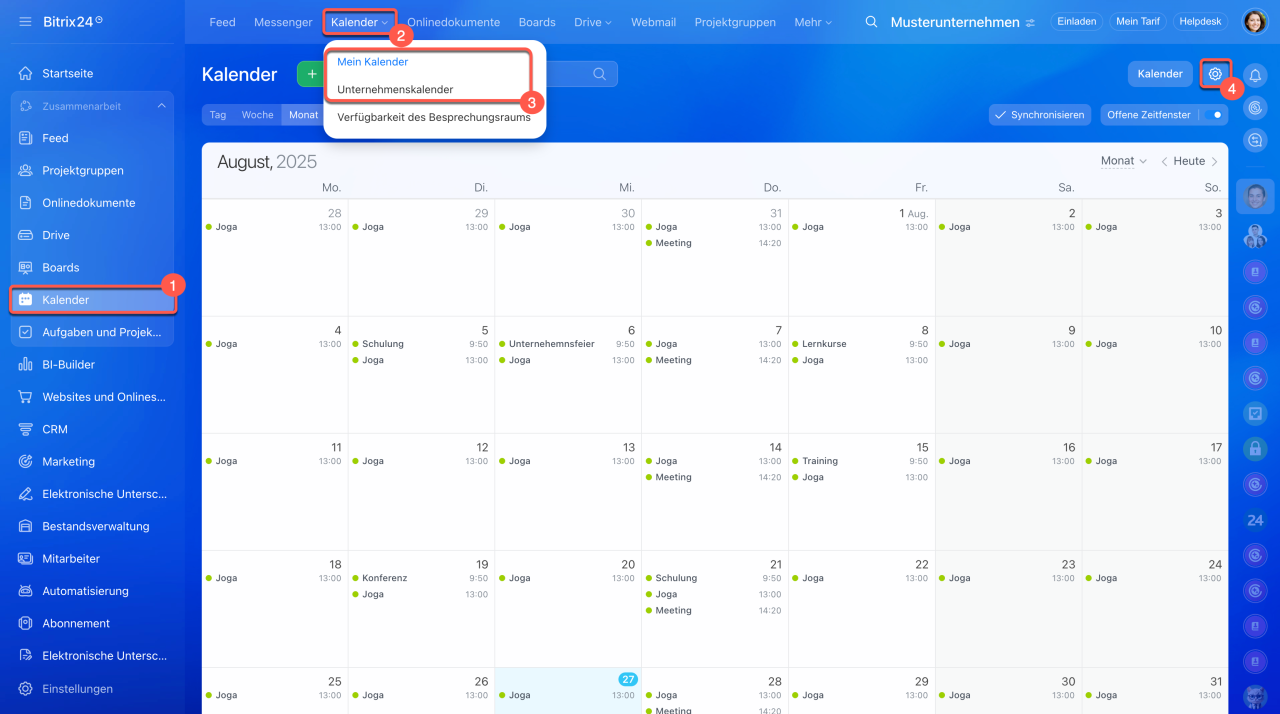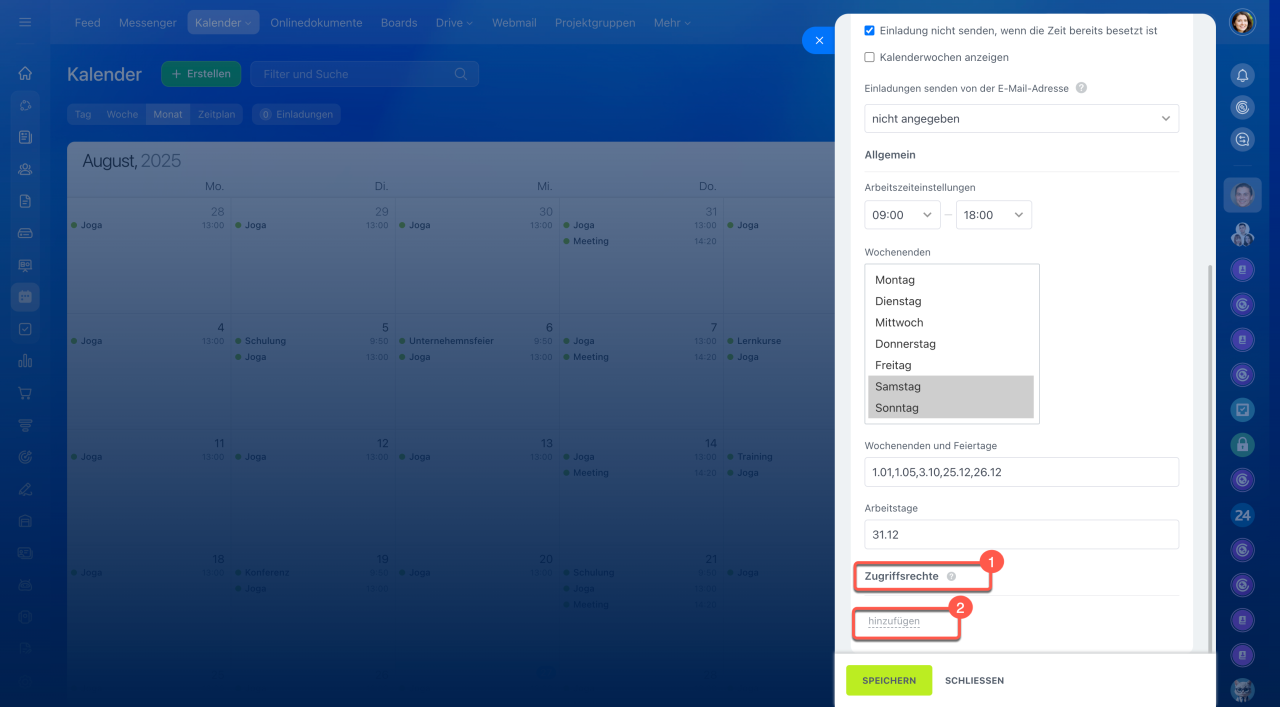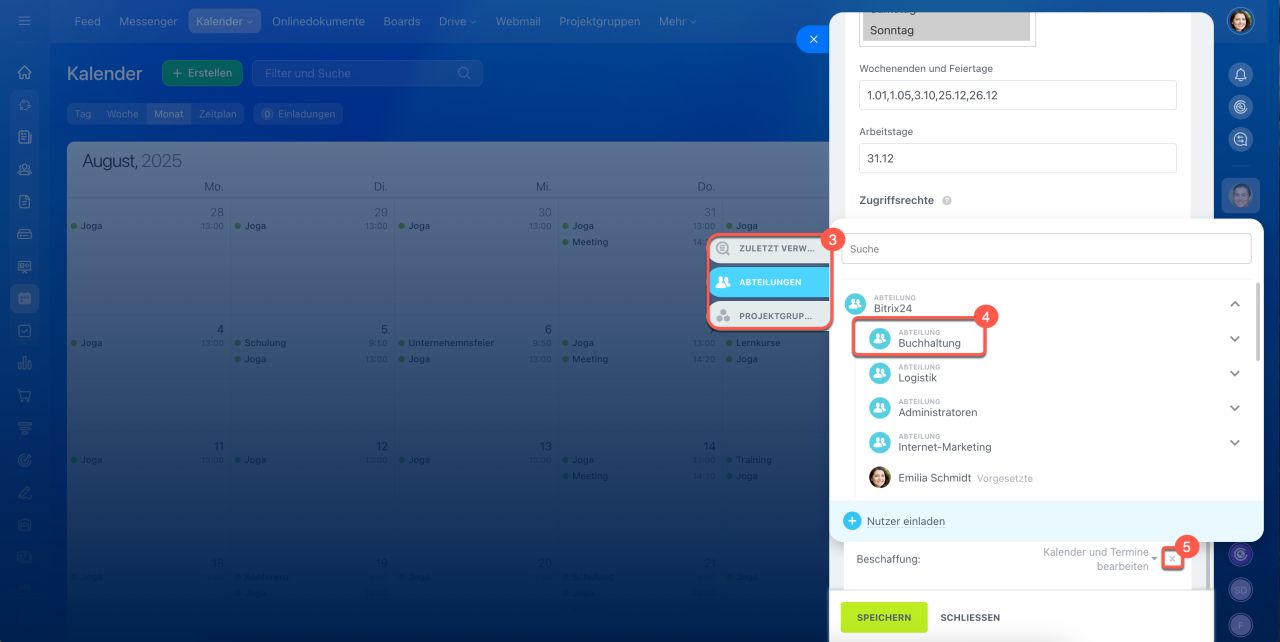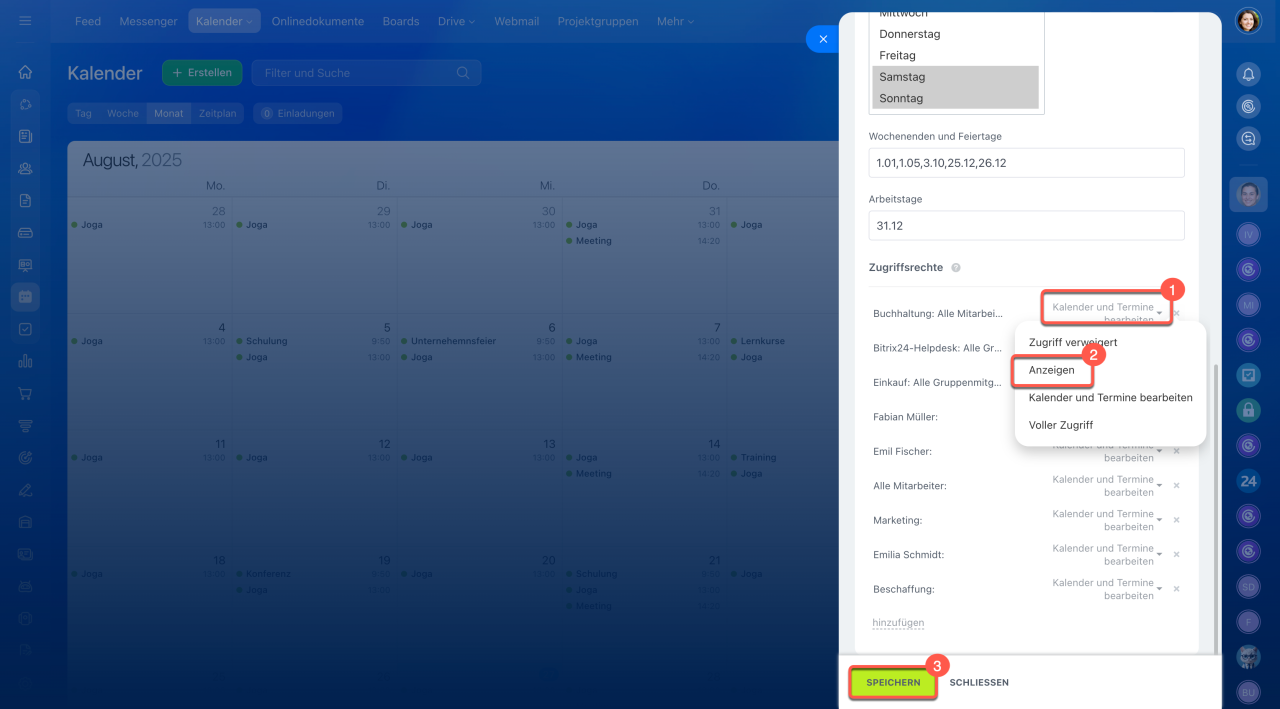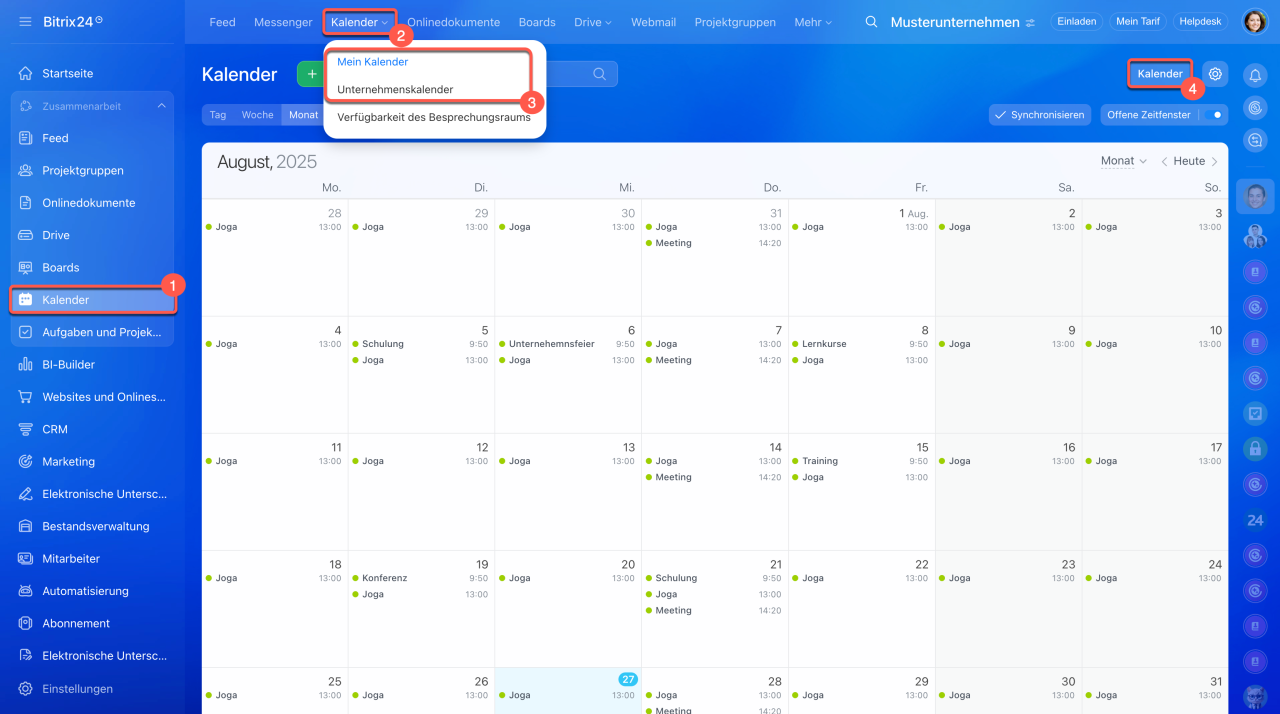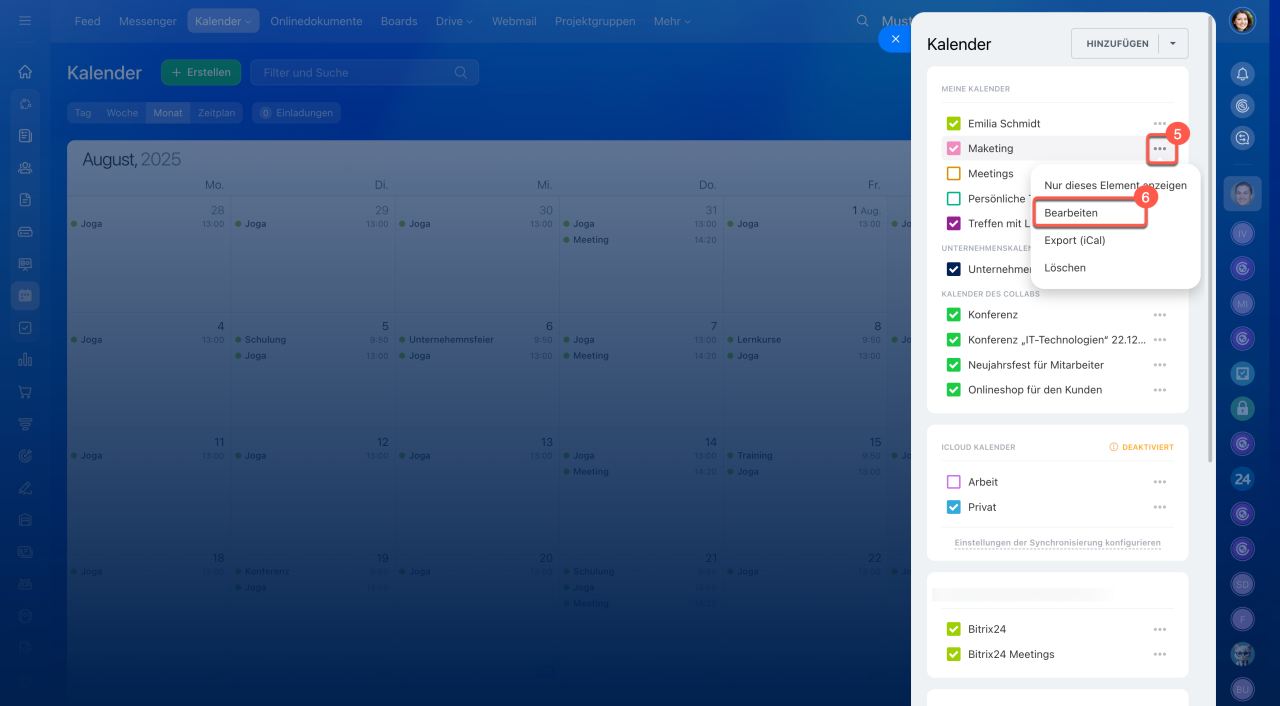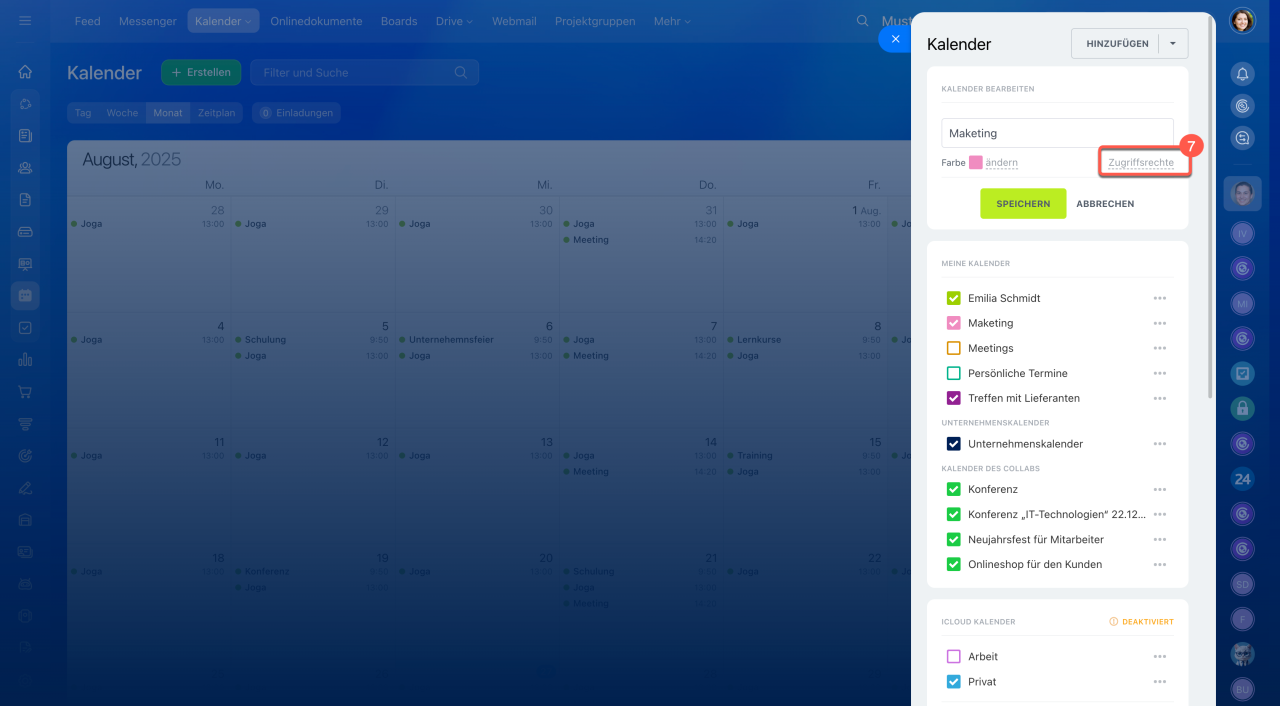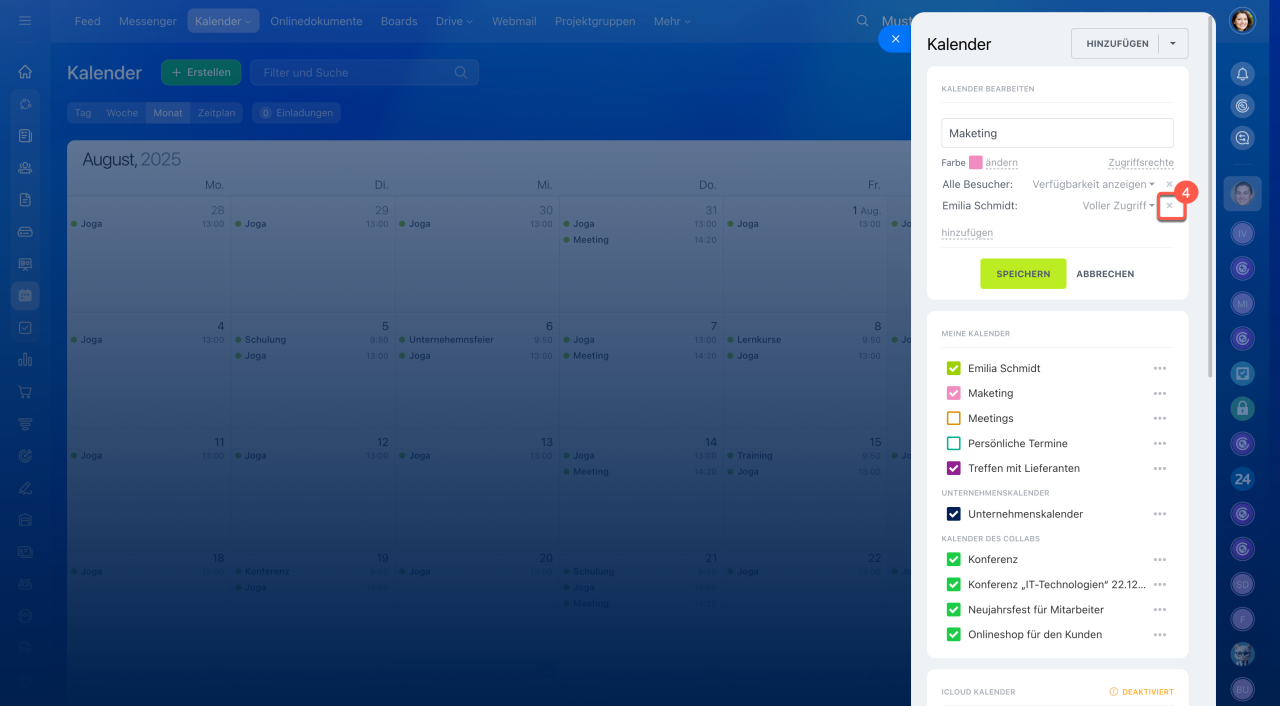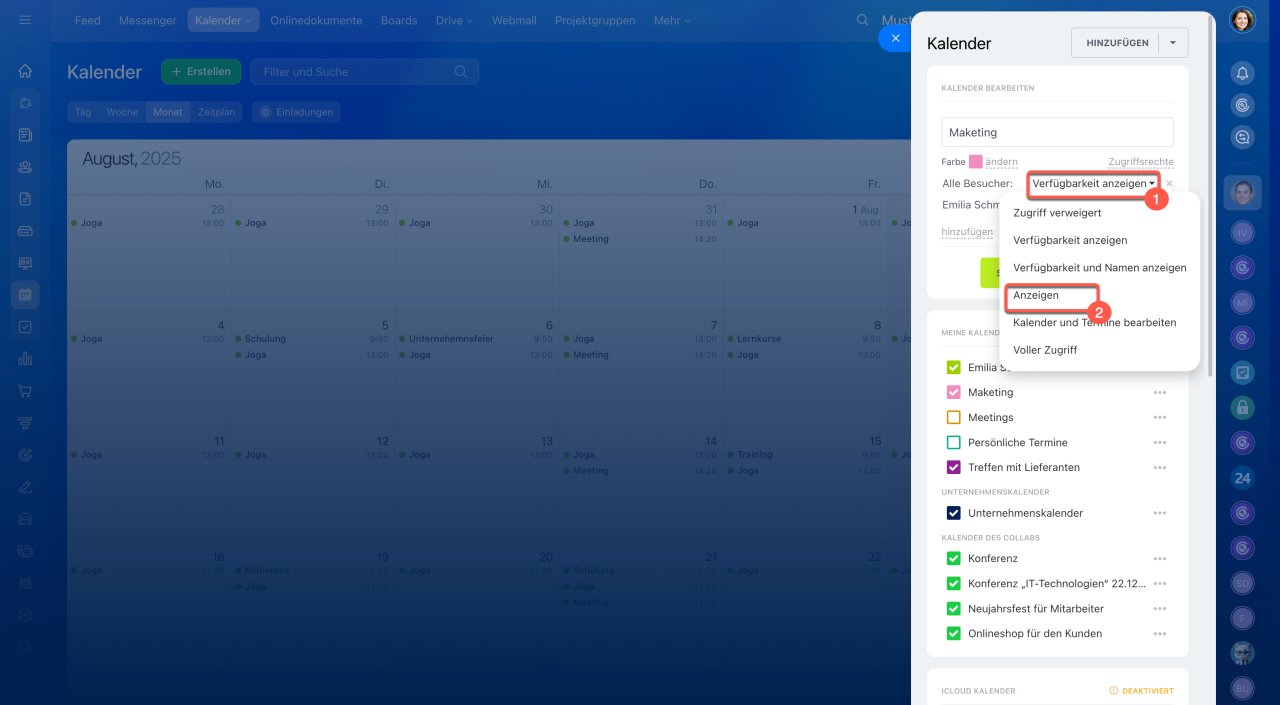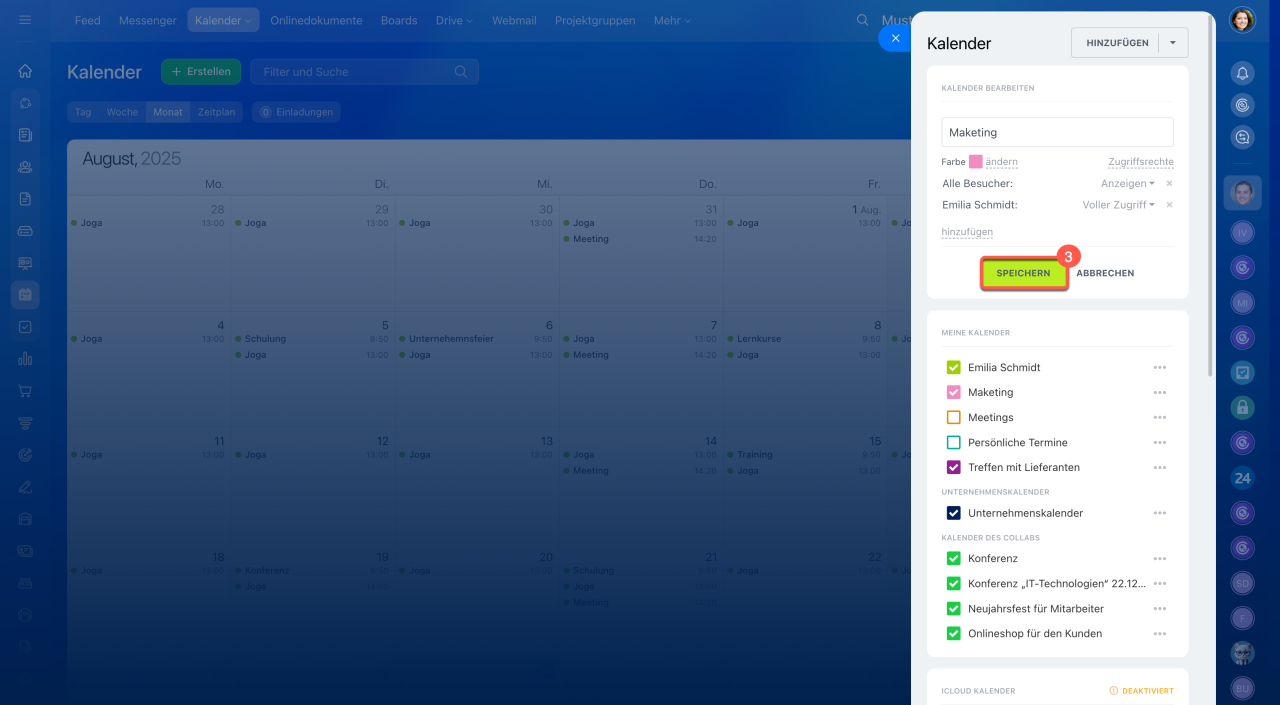In Bitrix24 sind alle Kalender in 2 Bereiche unterteilt:
- Mein Kalender – für persönliche Termine und Aktivitäten der Mitarbeiter,
- Unternehmenskalender – für Unternehmensveranstaltungen und Termine.
Für verschiedene Nutzer können die Zugriffsrechte auf jeden Bereich und die darin enthaltenen Kalender individuell angepasst werden. Beispielsweise können Sie den Unternehmenskalender für alle Mitarbeiter sichtbar machen, während die Berechtigung zum Hinzufügen von Terminen nur Abteilungsleitern gewährt wird.
In diesem Beitrag erfahren Sie, wie Sie die Zugriffsrechte konfigurieren:
Zugriffsrechte für Kalendertypen einstellen
Die Zugriffsrechte für Mein Kalender und Unternehmenskalender werden separat verwaltet. Diese Einstellungen können Bitrix24-Administratoren oder Nutzer mit Voller Zugriff-Berechtigung vornehmen.
Kalendertyp auswählen:
1–2. Öffnen Sie den Bereich Kalender > Kalender.
3. Wählen Sie Mein Kalender oder Unternehmenskalender.
4. Klicken Sie auf Einstellungen (⚙️).
Mitarbeiter hinzufügen oder entfernen.
1–2. Klicken Sie im Block Zugriffsrechte auf Hinzufügen.
3–4. Wählen Sie aus, für wen Sie die Zugriffsrechte einstellen möchten: bestimmte Mitarbeiter, Abteilungen oder Gruppen.
5. Um Mitarbeiter oder Abteilungen aus der Liste zu entfernen, klicken Sie auf das Kreuzsymbol.
Zugriffsrechte festlegen. Standardmäßig ist für alle Nutzer das Recht Kalender und Termine bearbeiten ausgewählt.
Um den Zugriff zu ändern, klicken Sie auf das aktuelle Zugriffsrecht des Mitarbeiters, der Abteilung oder der Gruppe und wählen Sie das gewünschte aus.
- Zugriff verweigert – kein Zugriff auf den Kalendertyp mit dem Kalender.
- Anzeigen – Termine und deren Details können angezeigt, aber nicht erstellt, bearbeitet oder gelöscht werden.
- Kalender und Termine bearbeiten – es ist möglich, neue Kalender zu erstellen, Kalender von Kollegen hinzugefügt sowie Termine anzulegen, anzuzeigen und zu bearbeiten.
- Voller Zugriff – alle oben genannten Rechte sowie Zugriff auf die Haupteinstellungen des Kalendertyps.
Klicken Sie auf Speichern.
Zugriffsrechte für einzelne Kalender anpassen
Für jeden Kalender können Sie individuelle Zugriffsrechte vergeben. So können Sie beispielsweise in Ihrem persönlichen Kalender festlegen:
- Für Kollegen: Verfügbarkeit anzeigen - sie sehen, wann Sie Zeit haben, aber nicht die Details Ihrer Termine
- Für Vorgesetzte: Anzeigen - sie können alle Termininformationen einsehen und Kommentare hinzufügen
Kalender auswählen.
1–3. Öffnen Sie den Bereich Kalender > Kalender und wählen Sie Mein Kalender oder Unternehmenskalender.
4. Klicken Sie auf den Button Kalender.
5–7. Klicken Sie neben dem gewünschten Kalender auf Drei Punkte (...) > Bearbeiten > Zugriffsrechte.
Mitarbeiter hinzufügen oder entfernen.
1. Klicken Sie auf Hinzufügen.
2–3. Wählen Sie aus, für wen Sie die Zugriffsrechte einstellen möchten: bestimmte Mitarbeiter, Abteilungen oder Gruppen.
4. Um Mitarbeiter oder Abteilungen aus der Liste zu entfernen, klicken Sie auf das Kreuzsymbol.
Klicken Sie auf Hinzufügen und wählen Sie Mitarbeiter, Gruppen oder ganze Abteilungen aus, für die Sie den Zugriff auf den Kalender konfigurieren möchten.
Zugriffsrechte festlegen. Für jeden Mitarbeiter, jede Abteilung oder Gruppe können Sie individuelle Zugriffsstufen vergeben. Beispiel: Der Leiter der Veranstaltungsabteilung erhält Bearbeitungsrechte für alle Termine im Unternehmenskalender, während andere Mitarbeiter nur die allgemeinen Firmenevents anzeigen können, ohne sie bearbeiten zu dürfen.
Termin im Kalender erstellen
- Zugriff verweigert – nur Ereignisse sichtbar, an denen der Mitarbeiter teilnimmt.
- Verfügbarkeit anzeigen – Ereignisse werden im Zeitplan ohne Titel angezeigt.
- Verfügbarkeit und Titel anzeigen – Ereignisse und deren Titel sind sichtbar.
- Ansicht – Ereignisse mit Titeln, Teilnehmern und Kommentaren sind sichtbar. Eigene Kommentare können hinzugefügt werden.
- Kalender und Termine bearbeiten – Ereignisse können erstellt, eingesehen und bearbeitet werden.
- Voller Zugriff – alle oben genannten Rechte sowie Zugriff auf die Haupteinstellungen des Kalenders.
Klicken Sie auf Speichern.
- In Bitrix24 sind alle Kalender in zwei Bereiche unterteilt: : Mein Kalender und Unternehmenskalender.
- Für jeden Bereich und die darin enthaltenen Kalender müssen die Zugriffsrechte separat eingestellt werden. Die Rechte für einen Bereich haben Vorrang vor den Rechten für einzelne Kalender.
- Die Zugriffsrechte für Bereiche können entweder von Bitrix24 Administratoren und Mitarbeitern mit der Berechtigung Voller Zugriff eingestellt werden. Für persönliche Kalender – von Mitarbeitern, die im Bereich Mein Kalender die Rechte Kalender und Termine bearbeiten oder Voller Zugriff haben.
- Beim Überscnneiden der Berechtigungen erhält der Mitarbeiter immer die umfangreicheren Rechte.
- Bitrix24-Administratoren sehen automatisch alle Termine, außer denen die als Privat markiert sind.